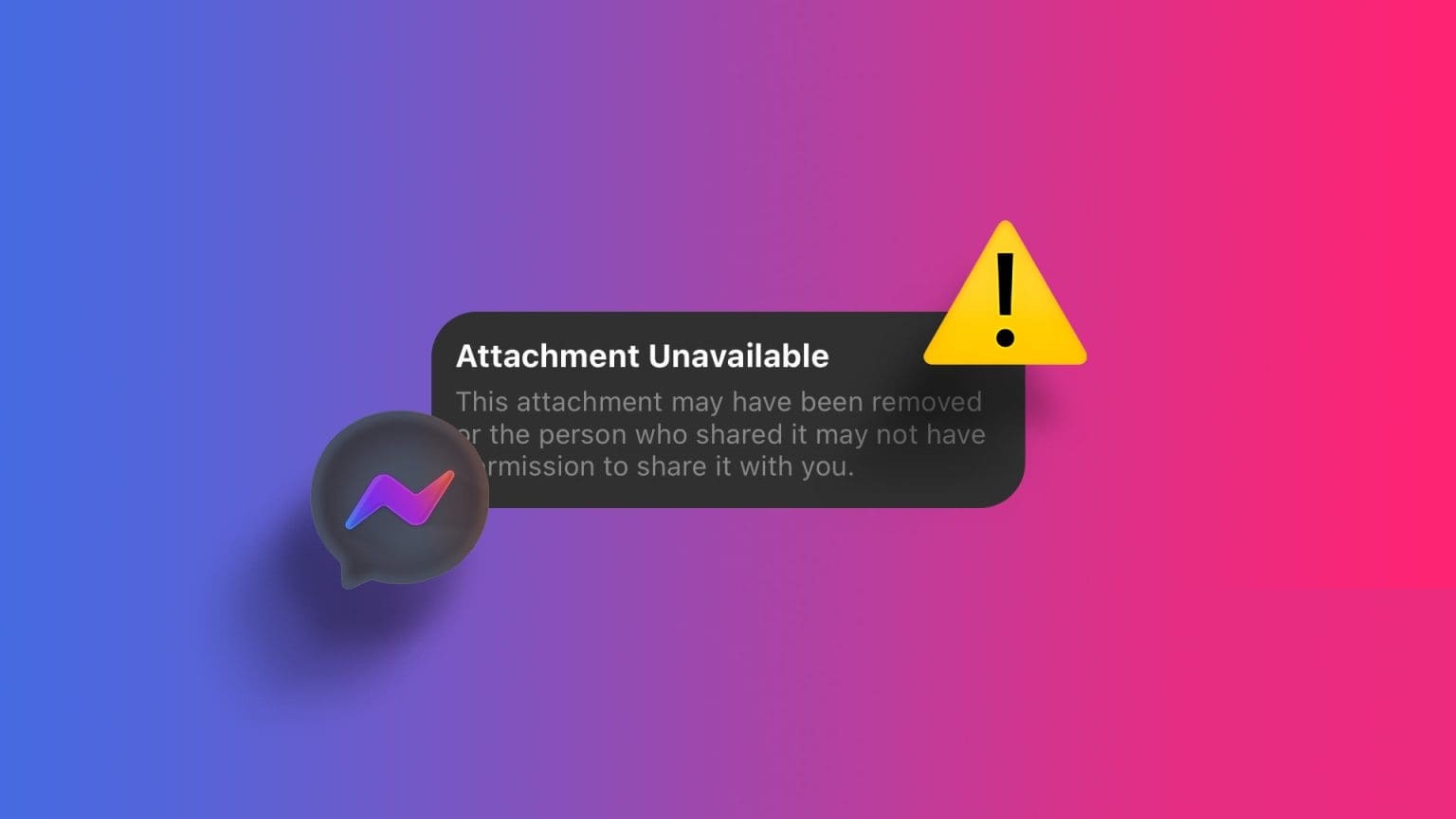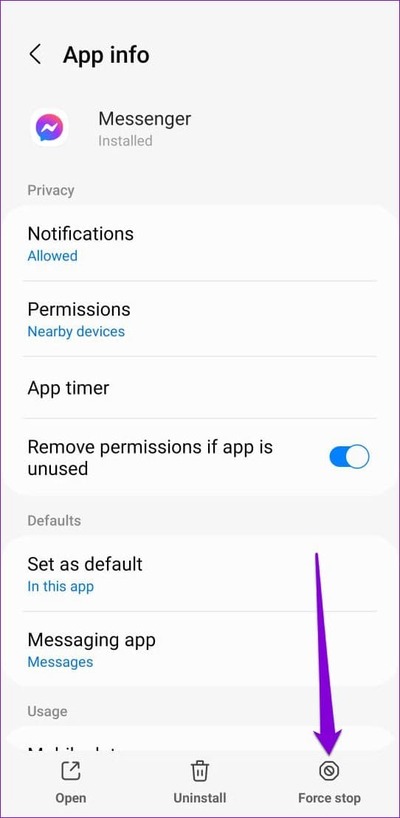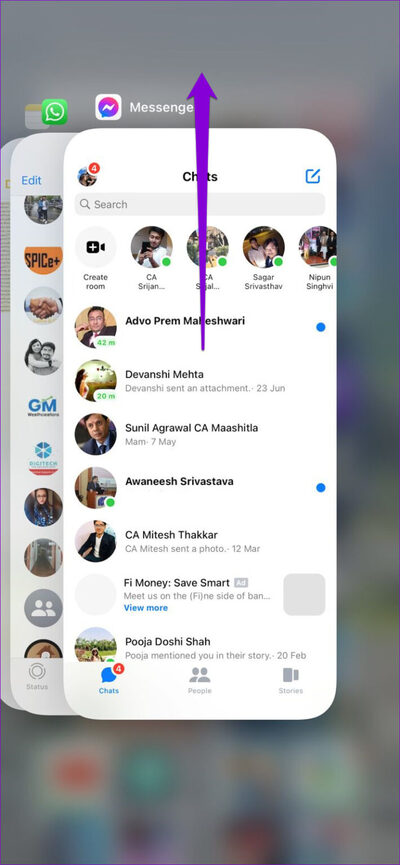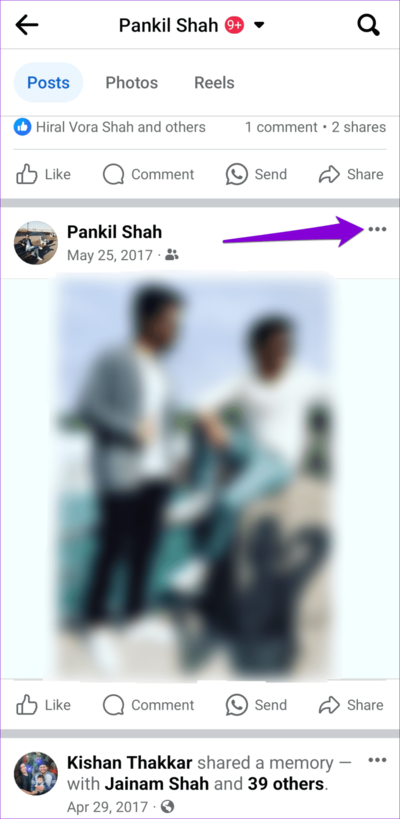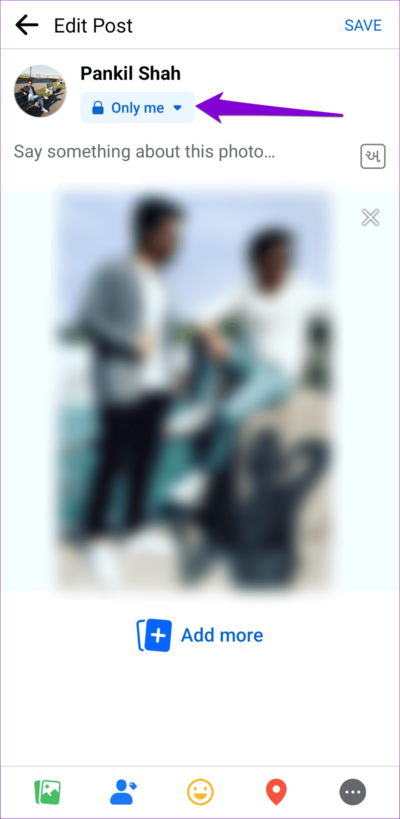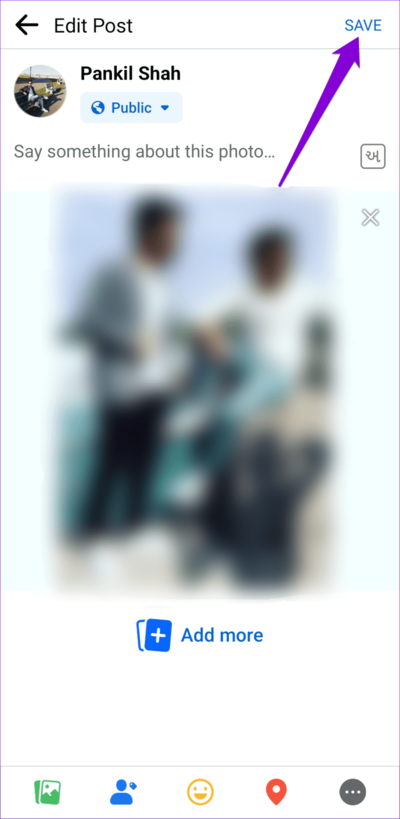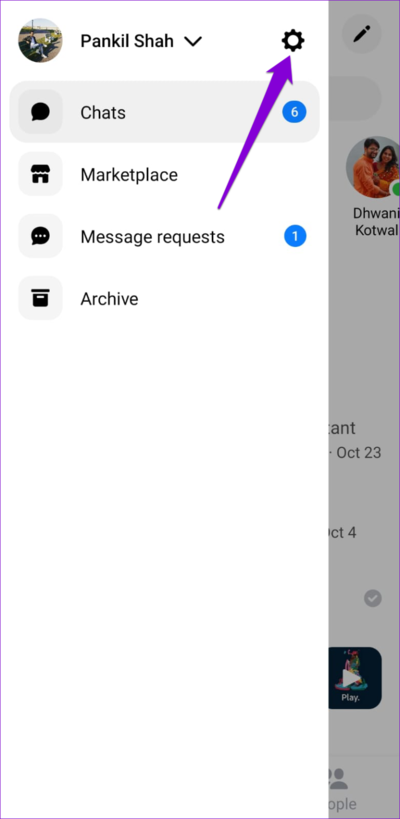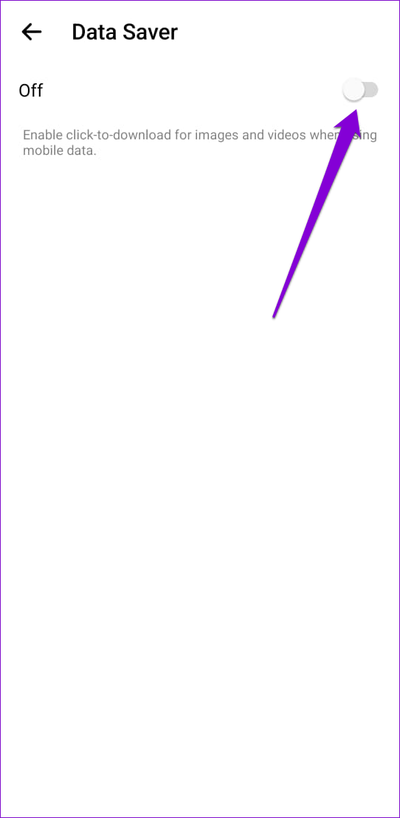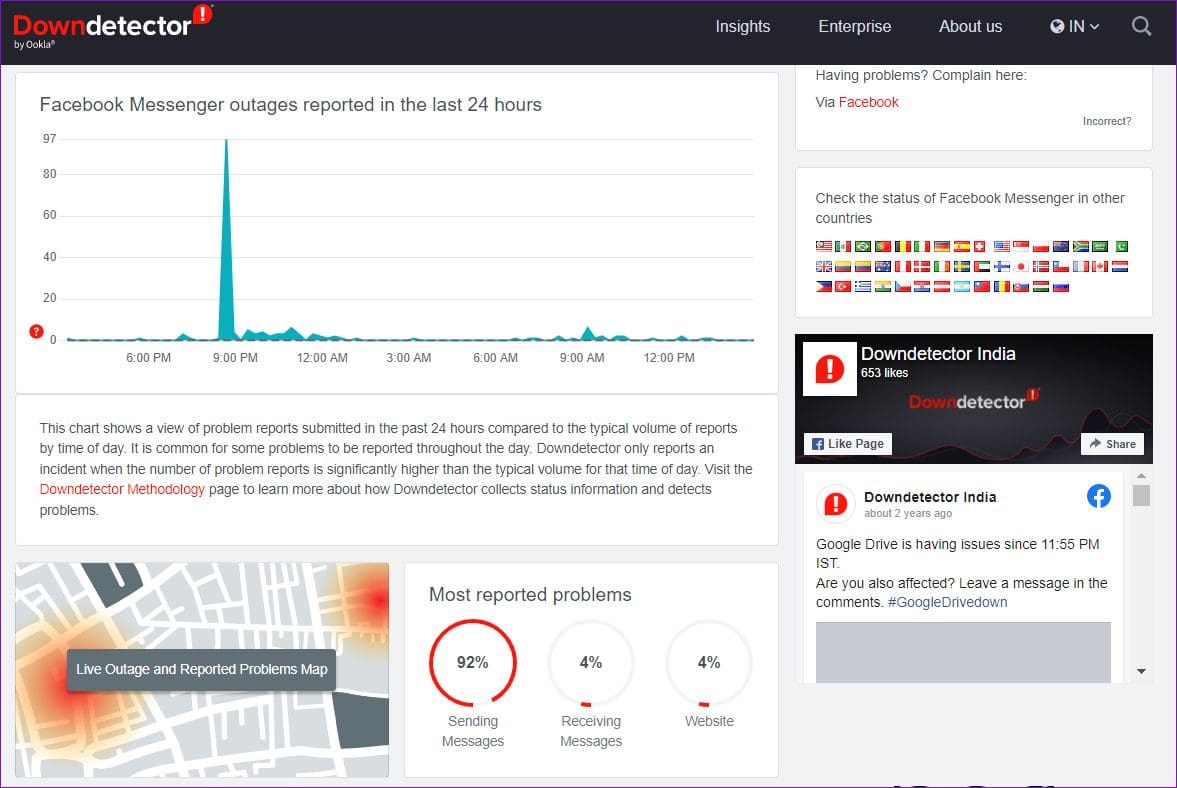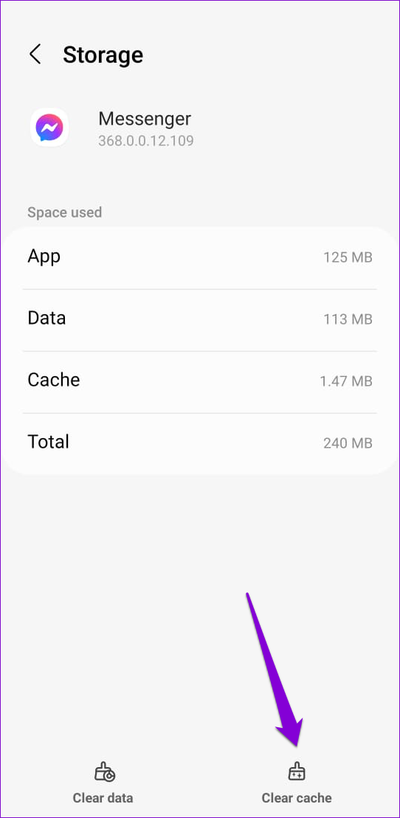أفضل 7 إصلاحات لخطأ المرفق غير متاح في Facebook Messenger
عندما تصادف عنصرًا جذابًا في Facebook Marketplace أو مقطع فيديو مثيرًا للاهتمام في خلاصتك، يمكنك مشاركته بسهولة مع الأصدقاء والعائلة عبر تطبيق Messenger. على الرغم من أن ذلك مناسب، إلا أنه قد يكون محيرًا إذا كانت منشورات Facebook التي تشاركها أو تتلقاها في تطبيق Messenger تظهر خطأ “المرفق غير متوفر” على جهاز Android أو iPhone الخاص بك.
لا ينبغي أن تجبرك مثل هذه الأخطاء على استخدام Instagram أو البدائل الأخرى لمشاركة منشورات Facebook. للمساعدة، قمنا بإدراج بعض النصائح المفيدة التي من شأنها إصلاح هذا الخطأ المزعج إلى الأبد.
1. أغلق تطبيق Messenger وأعد فتحه
عندما تواجه مشكلات مع تطبيق مثل Messenger، فإن أول شيء يجب عليك فعله هو إعادة تشغيله. من المفترض أن يساعد هذا في إصلاح أي خلل مؤقت قد يؤدي إلى حدوث الخطأ.
لفرض إغلاق تطبيق Messenger على جهاز Android، اضغط مطولاً على أيقونة التطبيق الخاص به ثم اضغط على أيقونة المعلومات من القائمة التي تظهر. في صفحة معلومات التطبيق، اضغط على خيار فرض الإيقاف.
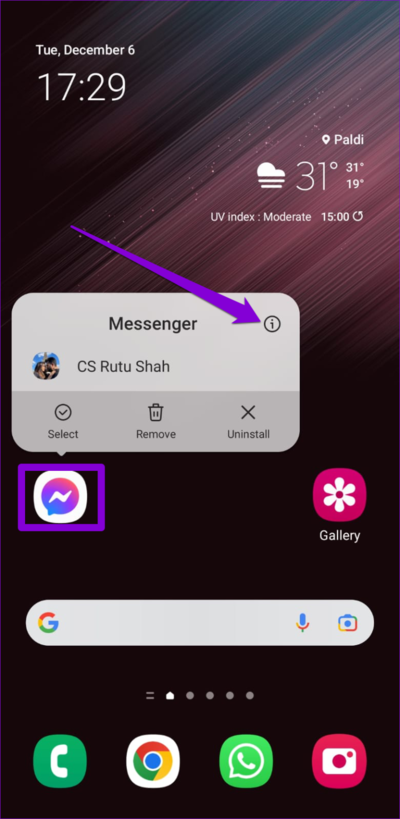
إذا كان لديك جهاز iPhone، فاسحب لأعلى من أسفل الشاشة (أو اضغط على زر الشاشة الرئيسية مرتين) لإظهار مبدل التطبيقات. اسحب لأعلى على بطاقة Messenger لإغلاقها.
أعد فتح تطبيق Messenger وتحقق مما إذا كان لا يزال يقوم بتحميل المرفقات.
2. تأكد من أن المنشور مرئي للعامة
قد ترى الخطأ “المرفق غير متوفر” في Messenger إذا تم تعيين منشور Facebook المشترك على خاص. لتجنب ذلك، يتعين عليك التأكد من تعيين إمكانية رؤية منشورك على “عام” أو “أصدقاء” قبل مشاركته.
الخطوة 1: افتح تطبيق Facebook على هاتفك وحدد موقع المنشور الذي به مشكلة.
الخطوة 2: اضغط على أيقونة القائمة ذات النقاط الثلاث بجوار منشورك وحدد تحرير المنشور.
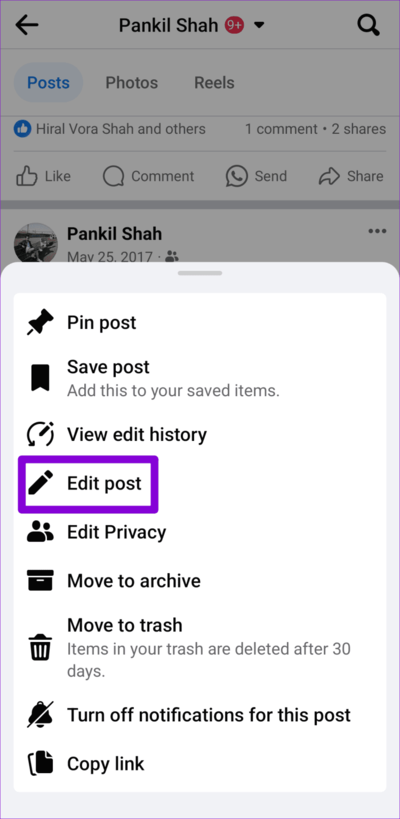
إلى الخطوة 3: اضغط على القائمة المنسدلة في الأعلى وحدد العام أو الأصدقاء.
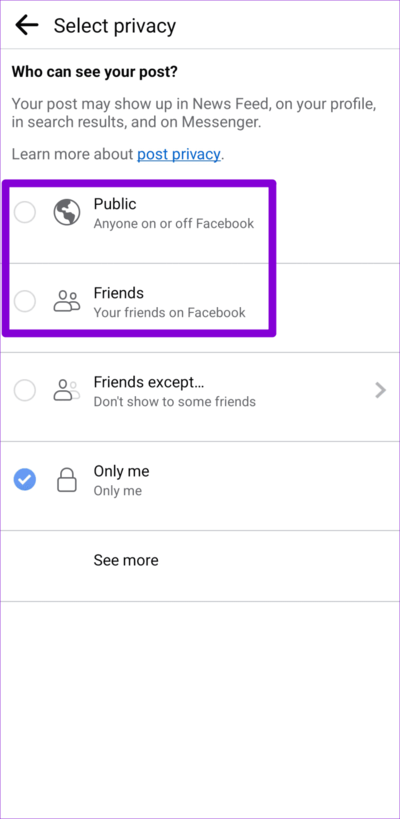
الخطوة 4: ارجع إلى منشورك واضغط على حفظ في الزاوية العلوية اليمنى.
بعد الانتهاء من الخطوات المذكورة أعلاه، قم بمشاركة المنشور على فيسبوك ماسنجر حتى يتمكن أصدقائك من رؤيته.
3. ربما تمت إزالة المشاركة
هل يُظهر تطبيق Facebook Messenger الخطأ “المرفق غير متوفر” عند مشاركة منشور شخص آخر؟ يمكن أن يحدث ذلك إذا تمت إزالة المنشور أو لم يعد متاحًا. إذا كنت ترى الخطأ “المرفق غير متاح” فقط لمنشور معين على Messenger، فقد لا يكون هناك أي خطأ في التطبيق.
4. قم بتعطيل وضع توفير بيانات Messenger
تعد ميزة توفير البيانات المضمنة في Messenger مفيدة عندما تكون مشتركًا في خطة بيانات محدودة. يؤدي تمكين هذه الميزة إلى تقييد استخدام بيانات التطبيق ويمنع تنزيلات المرفقات التلقائية، والتي قد تسبب مشاكل في بعض الأحيان. حاول تعطيل وضع توفير البيانات في Messenger لمعرفة ما إذا كان ذلك سيؤدي إلى حل المشكلة.
الخطوة 1: افتح تطبيق Messenger على هاتفك. اضغط على أيقونة القائمة (ثلاثة خطوط أفقية) في الزاوية العلوية اليسرى، ثم اضغط على أيقونة الترس لزيارة قائمة الإعدادات.
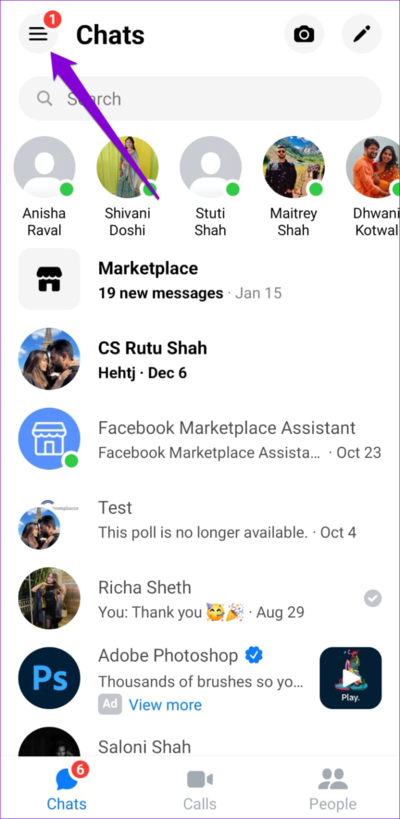
الخطوة 2: قم بالتمرير لأسفل للنقر على “توفير البيانات” وإيقاف تشغيل التبديل في القائمة التالية.
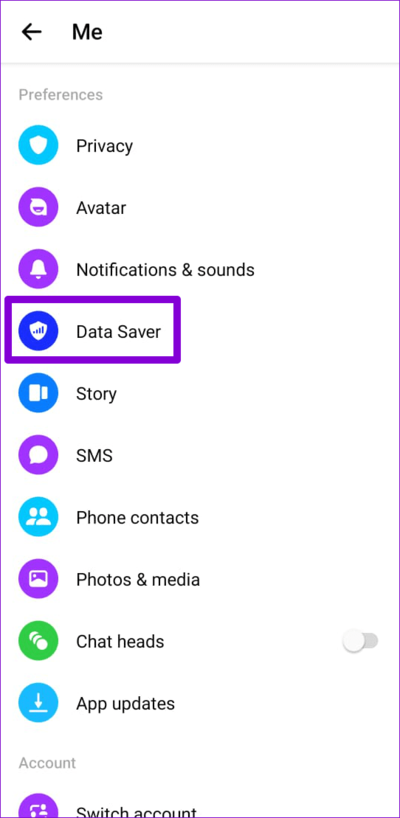
5. التحقق من حالة خادم Messenger
قد تؤدي المشكلات المتعلقة بالخادم أيضًا إلى ظهور الخطأ “المرفق غير متوفر” في تطبيق Messenger. وفي هذه الحالة، قد تواجه أيضًا مشكلة في استخدام ميزات Messenger الأخرى. إذا كنت تشك في أن الأمر كذلك، فاستخدم الرابط التالي للتحقق من حالة خادم Facebook Messenger على Downdetector.
إذا رأيت ارتفاعات كبيرة في الرسم البياني للانقطاع، فانتظر حتى تقوم الشركة بحل المشكلة من نهايتها وتحقق مما إذا كان الخطأ لا يزال يظهر.
6. مسح ذاكرة التخزين المؤقت للـ Messenger (ANDROID)
إذا كنت لا تزال غير قادر على عرض المرفقات في تطبيق Messenger في هذه المرحلة، فمن المحتمل أن تكون ذاكرة التخزين المؤقت للتطبيق الحالية تالفة أو لا يمكن الوصول إليها. لإصلاح ذلك، يمكنك محاولة مسح ذاكرة التخزين المؤقت لتطبيق Messenger باتباع الخطوات التالية:
الخطوة 1: اضغط لفترة طويلة على أيقونة تطبيق Messenger واضغط على أيقونة معلومات التطبيق.
الخطوة 2: انتقل إلى التخزين واضغط على خيار مسح ذاكرة التخزين المؤقت.
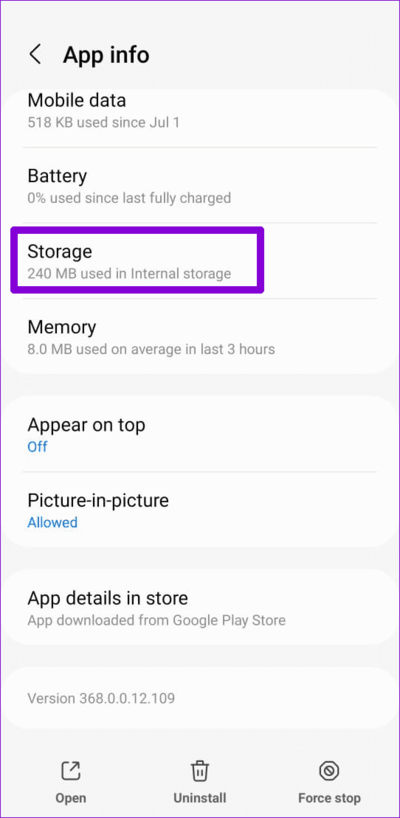
7. قم بتحديث التطبيق
يمكن أن يؤدي استخدام إصدار قديم من تطبيق Messenger على جهاز Android أو iPhone أيضًا إلى ظهور الخطأ “المرفق غير متوفر”. لذا، إذا لم ينجح أي شيء، ففكر في تحديث تطبيق Messenger من Play Store (Android) أو App Store (iPhone) ومعرفة ما إذا كان ذلك يحل المشكلة.
أطلق العنان للمرفقات
عند مشاركة أو عرض منشورات Facebook المشتركة في تطبيق Messenger، قد يكون مواجهة أخطاء مثل “المرفق غير متاح” أمرًا محبطًا. لحسن الحظ، عادةً ما يكون إصلاح مثل هذه الأخطاء أمرًا بسيطًا ولا يستغرق وقتًا طويلاً.